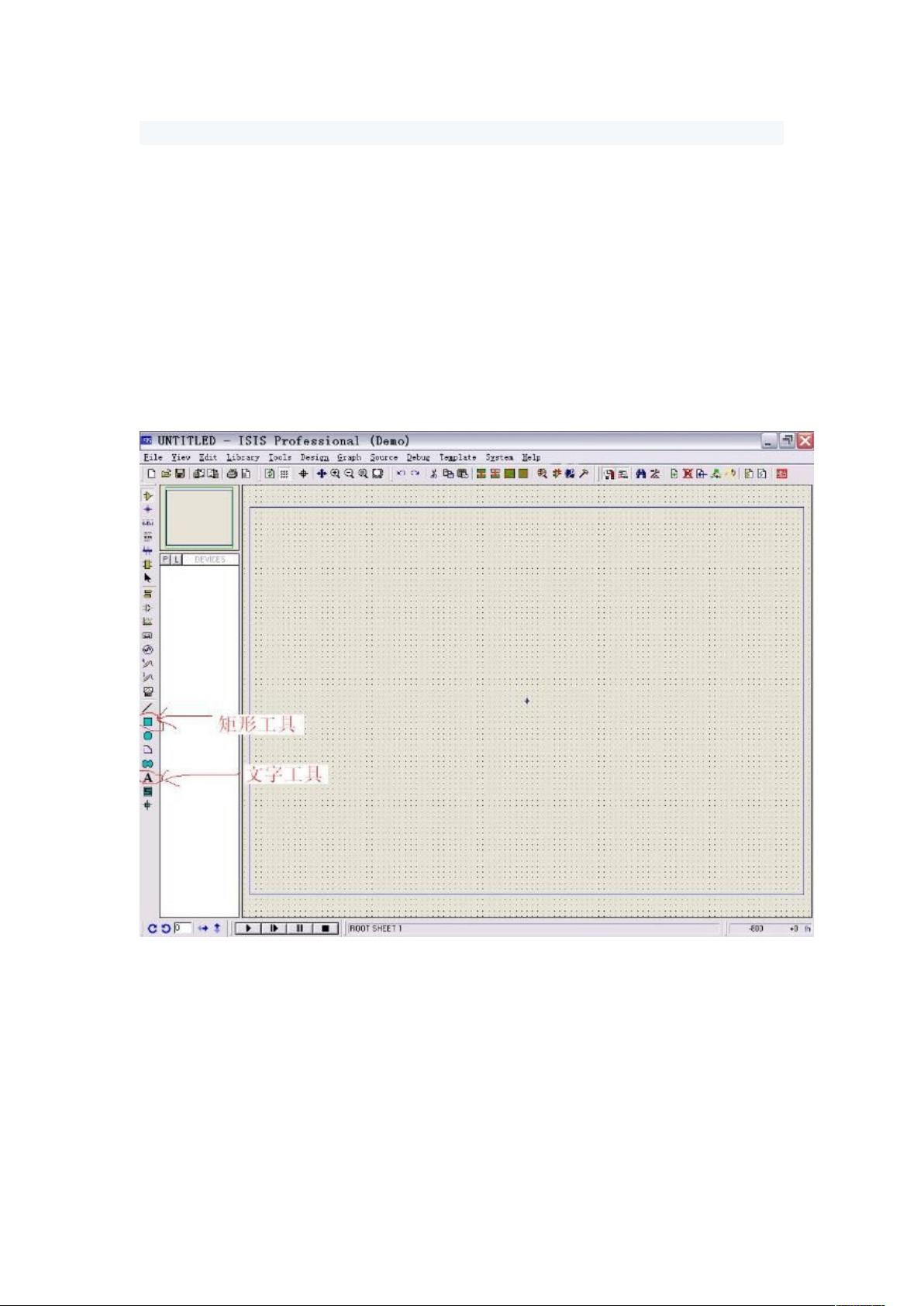Proteus自制元器件教程
需积分: 49 126 浏览量
更新于2024-09-11
1
收藏 511KB DOCX 举报
"这篇文档详细介绍了如何在Proteus软件中自制元器件,包括画元件外形、定义针脚和创建PCB封装等步骤。"
在电子设计领域,Proteus是一款广泛使用的仿真软件,它结合了电路设计、模拟仿真和PCB布局功能。在Proteus中,有时会遇到内置元件库中没有的特定器件,这时就需要用户自行创建。本文档以LBC184为例,讲解了自制Proteus元件的过程。
首先,我们需要启动Proteus的ISIS组件,利用其内置的绘图工具来绘制元件的外形。这通常通过选择左侧工具栏中的矩形工具来完成,确保元件外形的尺寸和比例准确无误。同时,利用文字工具在元件内部标注型号和简要说明,但需要注意避免使用中文,以防出现乱码问题。
接下来,定义元件的针脚是非常关键的一步。使用针脚工具绘制各个引脚,并对每个引脚进行单击,以弹出针脚定义框。在这里,你需要填写针脚名称和其他相关信息。确保所有必要的引脚都被定义,否则后续的操作可能会遇到错误。
完成外形和引脚定义后,右键点击整个元件,选择“MakeSymbol”选项,此时需要填写SymbolName、Libary和Type。在Type中选择“Graphic”,以表示这是一个图形元件。确认后,如果没有正确选择所有元素,可能会出现错误提示。
紧接着,通过“MakeDevice”来创建设备,这一步需要定义DeviceName等信息。之后,定义元件的PCB封装,可以选择不同的封装类型,如DIP8。一个元件可以有多个封装类型,以适应不同的应用场景。定义完封装后,补充原理图上未画出的引脚,如电源引脚Vcc和接地引脚GND,并完成其他必要的设置。
最后,元件的名称和注释需要填写清楚,选择合适的元件类别,然后按提示逐步完成剩余步骤。至此,自定义的元件将被添加到Proteus的元件库中,可供后续的设计使用。
这个过程虽然看似复杂,但实际操作并不困难,适合初学者学习。通过这样的方法,设计师可以根据实际需求扩展Proteus的元件库,提高设计的灵活性和准确性。对于那些需要使用特定或新型元器件的项目来说,这项技能尤其宝贵。
153 浏览量
点击了解资源详情
点击了解资源详情
2022-06-10 上传
2022-06-13 上传
172 浏览量
116 浏览量
390 浏览量
200 浏览量
pan627877537
- 粉丝: 0
- 资源: 2
最新资源
- 某综合楼室外幕墙施工方案
- 市场调查与预测.zip
- Orbit Data for All Known Asteroids in MPC Database MPC数据库中所有已知小行星的轨道-数据集
- phone-book:React电话簿
- 马哥2016运维笔记
- ctw-engineering-templates:适用于Web以及其他应用的自行开发和精选的代码模板和摘录
- c++课程设计宾馆客房管理系统.zip
- 360度全景展示插件pano.js
- docker-quick-stack:使用单个脚本,在各种环境中部署docker-compose堆栈
- abstracte
- reportview.zip
- jdk1.7 64位.zip
- wireframe:此函数绘制曲面的二次采样线框。-matlab开发
- XX河大桥施工组织设计
- 代码学院
- Amazon lookup for Flipkart-crx插件